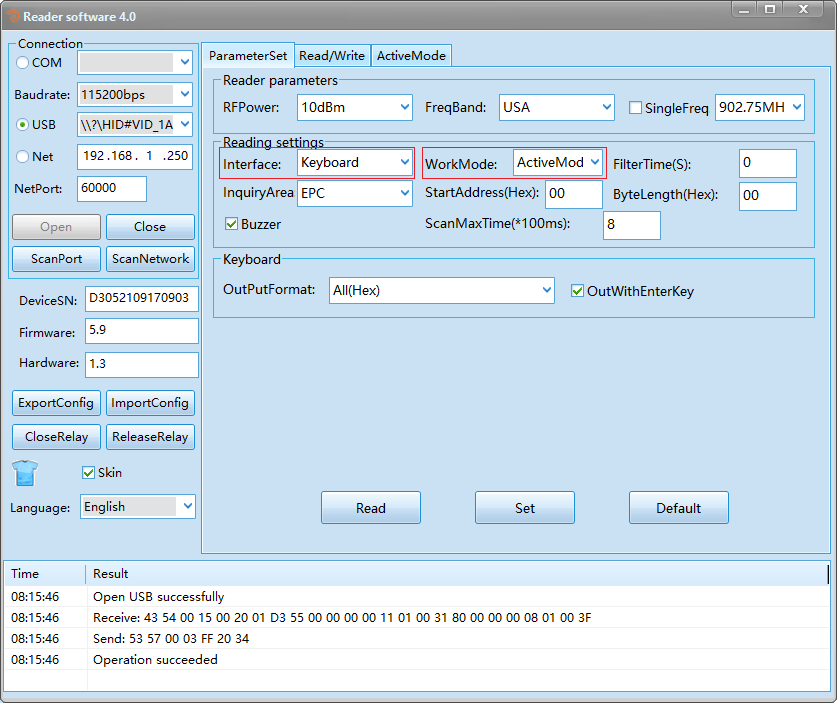Instrucciones de uso
Diagrama de conexión general

Driver Instalación
Si su computadora no reconoce al lector, puede instalar un controlador que permita el acceso al producto en su máquina, este controlador se puede encontrar disponible para descargar en nuestro área restringida.
![]()
Después de instalar el controlador, podrá conectar al lector a su máquina.
Modos de lectura
Al comenzar su mediados de 10 por primera vez, estará en su configuración de fábrica original, por lo que deberemos acceder a él para configurar el lector de acuerdo con su aplicación en el proyecto.
Para poder acceder a la configuración guardada en nuestro lector, debemos descargar su SDK, a través de la de Viaonda Área restringida, Debes descargar el paquete CFUHFReaderV4.0 y abra el archivo ejecutable, luego encontrará esta página.
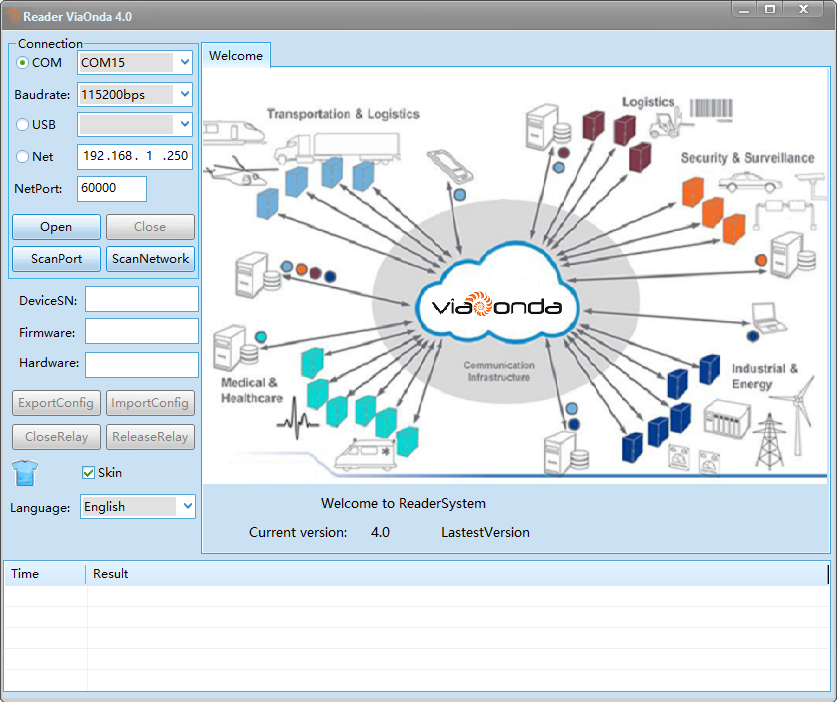
Hay dos modelos del lector de mediados de los 10, ese sería el HID modelo y el estándar con keyboard emulator.
HID: Cuando es el modelo HID, puede usar el teclado a través del SDK en sí, ya que ya está enviado con el teclado en su hardware. Para conectarse a este modelo, al abrir el SDK, un código ya se cargará en el USB campo, así que simplemente haga clic en OPEN para acceder al lector.
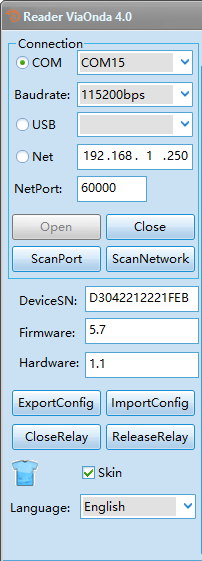
Keyboard Emulator: Al usar un emulador de teclado, deberá descargar el software de emulación de nuestro área restringida, Para poder usar esta funcionalidad. Para hacer la conexión a través de este modelo, debe conectarse a través del COM port, Seleccionar la referencia para su puerto USB y el Baudrate, que el valor predeterminado de fábrica sería 115200bps, Después de eso, simplemente haga clic en Abrir para acceder al lector.
Parámetros set
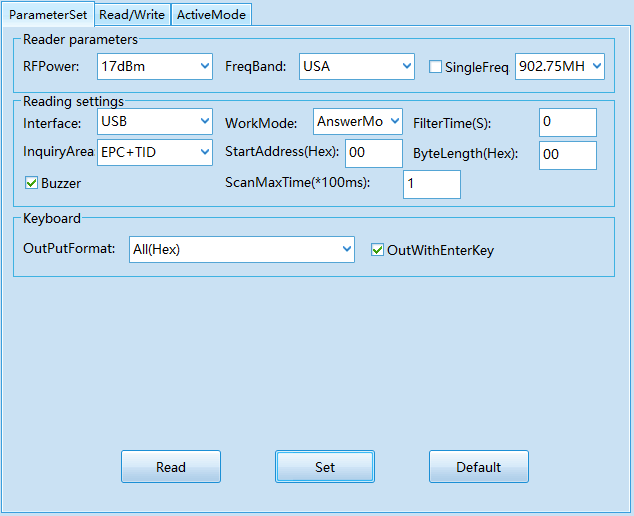
RFPower: Define el poder de lectura, de 1dBm a 17dBm.FreqBand: Define automáticamente el rango de red regulado por Anatel, de acuerdo con su ubicación.SingleFreq: Establezca manualmente la banda de red deseada.Interface: el modo de uso del lector, cuando USB puede usarlo integrado en algún software o por el propio SDK.WorkMode: Define el modo de operación del lector, que puede ser contestado (es decir, espera que un comando externo inicie la lectura), o ActiveMode (siempre realiza la lectura cuando la etiqueta se acerca al lector).FliterTime(s): Realiza la lectura con un intervalo en segundos según el tiempo que configura en este campo.InquiryArea: Selecciona la información que se lee de una etiqueta determinada.StartAddress(Hex): Cuando se configura, el lector recuperará el código hexadecimal de la posición configurada.ByteLength(Hex): Cuando se configura, el lector llevará el código hexadecimal a la posición configurada solamente.Buzzer: Cuando esté deshabilitado, el timbre estará en modo silencioso, de esa manera no tendrá una señal de sonido cuando se realice la lectura.ScanMaxTime(*100ms): Tiempo de escaneo de lectura máximo.OutPutFormat: Formato de salida de lecturas en modo de teclado (HID).OutWithEnterKey: Realice un descanso de línea después de leer cada etiqueta.Por lo tanto, cada lectura de EPC estará en una línea diferente.Read: Refactores la configuración a las que ya están guardadas en el lector.Set: Guarda la configuración realizada.Default: Refactores la configuración a las recomendadas de fábrica.
Read/Write
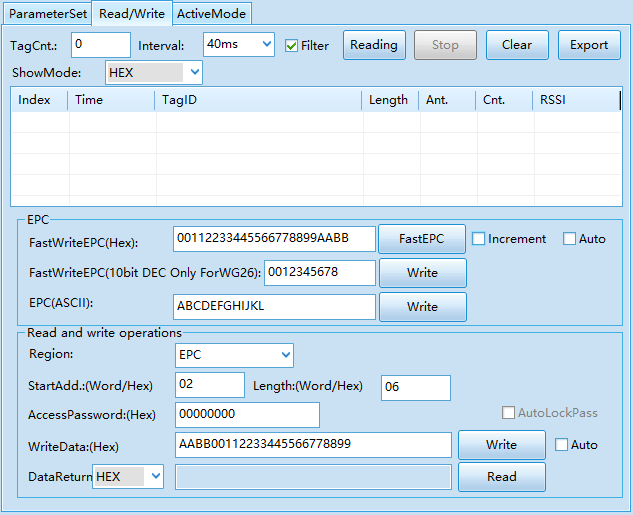
Reading: inicia la lectura de etiquetas (es necesario que el WorkMode el campo se guarda como AnswerMode).Stop: Deja de leer las etiquetas.Clear: Borra la lista de etiquetas de lectura.Export: Tabla de exportación en formato "XLS" con lectura de etiquetas.FastWriteEPC(Hex): Describe qué código hexadecimal se escribirá en el EPC de la etiqueta.FastEPC: Escribe código hexadecimal en el EPC de la etiqueta.Increment: Agrega uno más al EPC de la etiqueta, por ejemplo, si la última etiqueta que grabó termina con 0, el siguiente será 1, entonces 2, 3, 4 etcétera.Auto: Realiza la grabación automática de la etiqueta sin tener que presionar FastEPC.
App emulador de teclado
Si su lector no está oculto, debe descargar la aplicación de emulación de teclado, disponible en el área restringida, Después de descargar, abra el archivo ejecutable a través de la ruta:
emulador-teclado-master\bin\x64\Debug
Cuando abra la aplicación, encontrará una pantalla como esta:
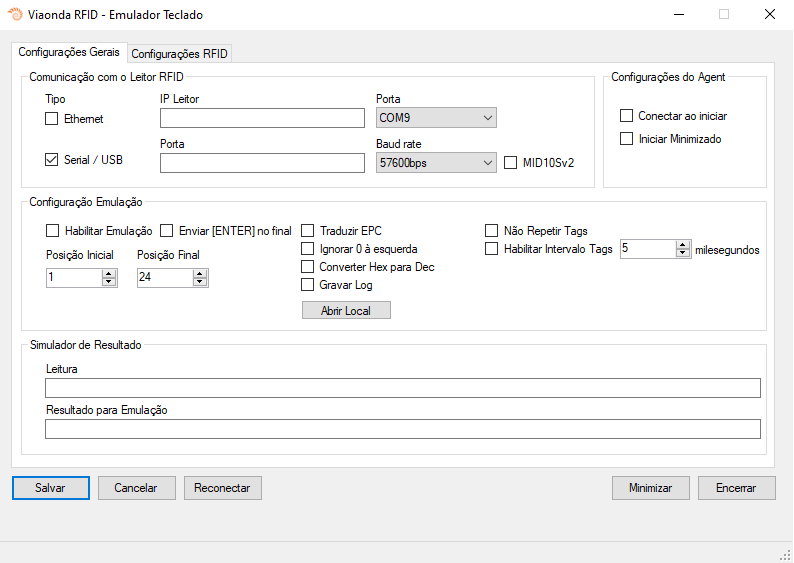
Ethernet: Tipo de conexión a través del cable Ethernet, debe informar el lector IP y Port.
Serial/USB: Tipo de conexión a través de Serial / USB, Necesito informar Serial port y Baud rate.
Port: conexión puerta, donde el lector está conectado.
Baud Rate: tasa de transmisión de datos en bps.
MID10Sv2: Versión del jugador, siempre debe ser revisado.
Connect on startup: Siempre que se abra el software, el reproductor iniciará el teclado automáticamente.
Start minimized: Siempre que inicie el lector, el software se minimizará para que pueda abrirlo en la pantalla donde desea imprimir el EPC de la etiqueta.
Enable Emulation: Permite el MID10s Para realizar la emulación del teclado.
Send [ENTER] at the end: Realiza la función [Enter] después de leer cada etiqueta.
Translate EPC: carga traducida EPC código.
Ignore leading 0: Devuelve las etiquetas sin aparecer 0 à 9900 izquierda.
Convert Hex to Dec: Lee en formato hexadecimal y devuelve en formato decimal.
Do not repeat tags: Devuelve cada etiqueta solo una vez.
Enable Tags interval ___ milliseconds: Comienza el intervalo de tiempo para leer de nuevo.
Result for Emulation: Resultado previo al escaneo del escáner.
Estas son la configuración recomendada para que use:
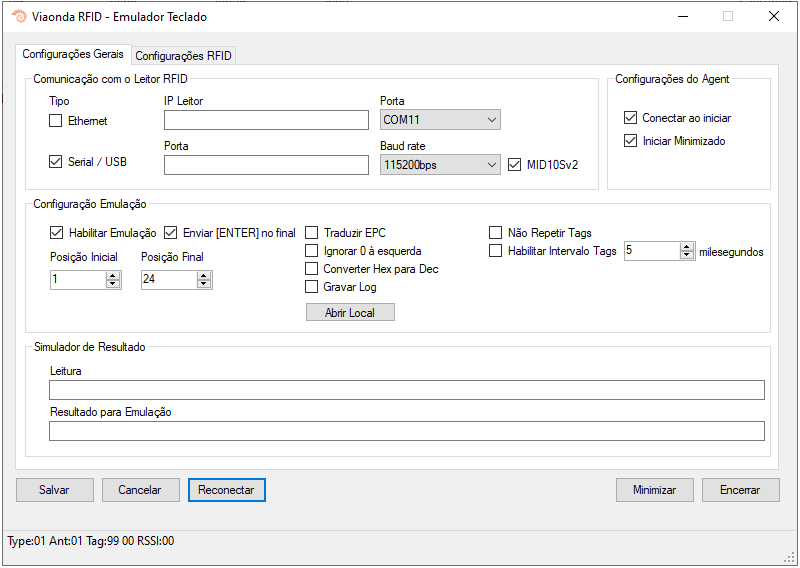
Recordando que el COM port puede variar de una computadora a otra y desde USB port a USB port
De esta manera, el emulador del teclado ya está funcionando.
Teclado HID
Si el lector es HID, y solo necesita configurar su interfaz como teclado y su modo de operación como activemode, como el siguiente ejemplo: